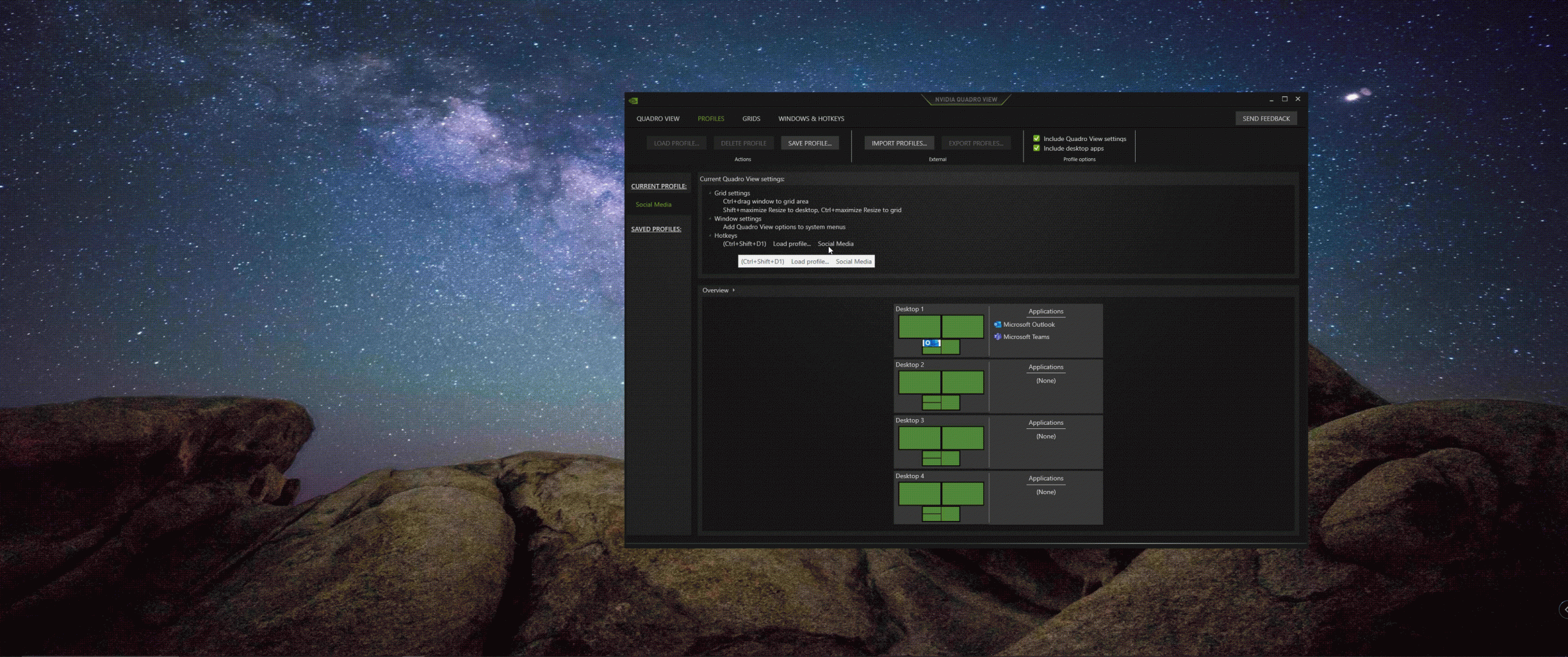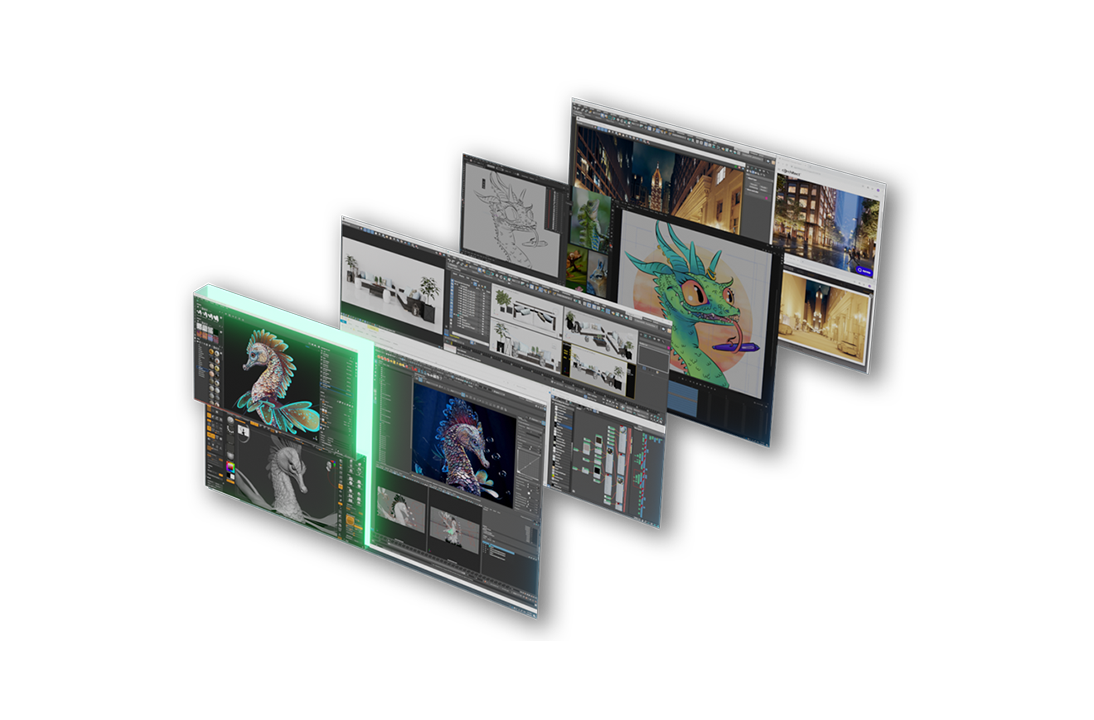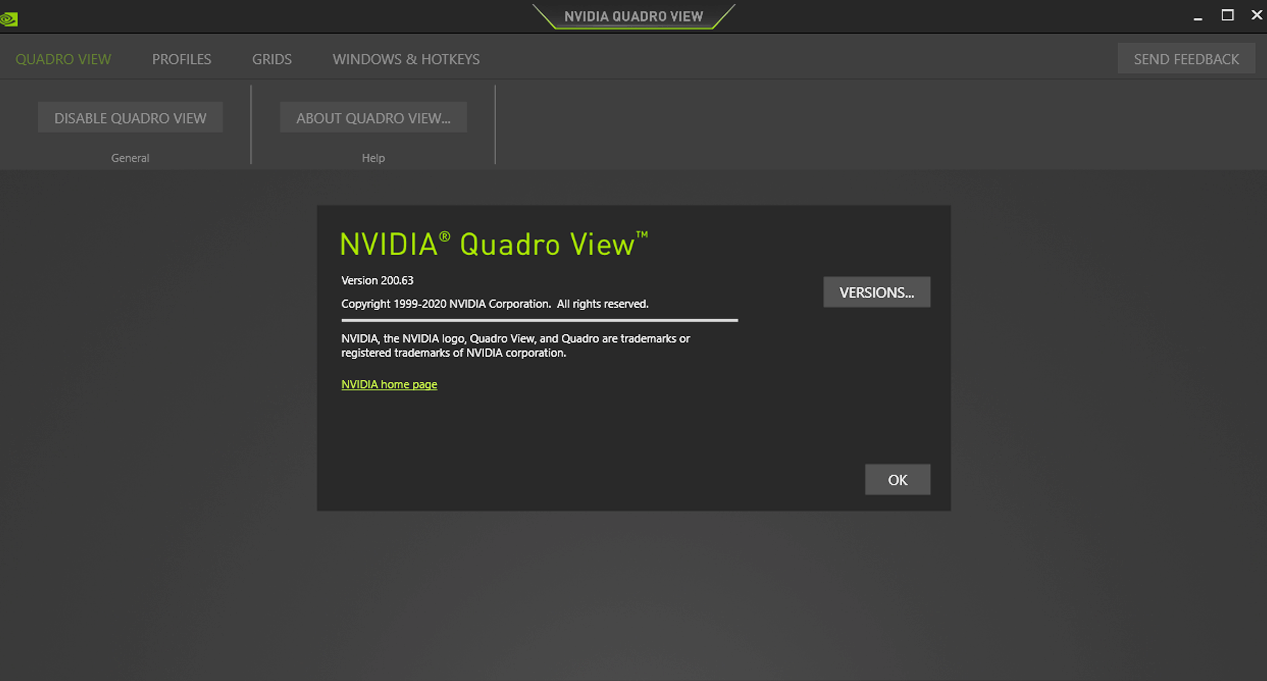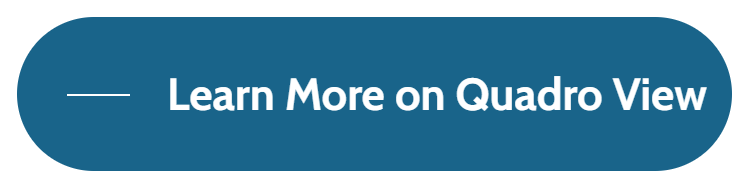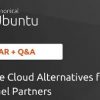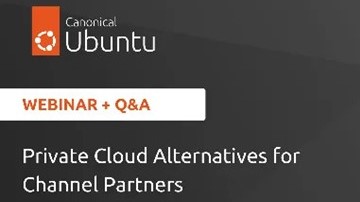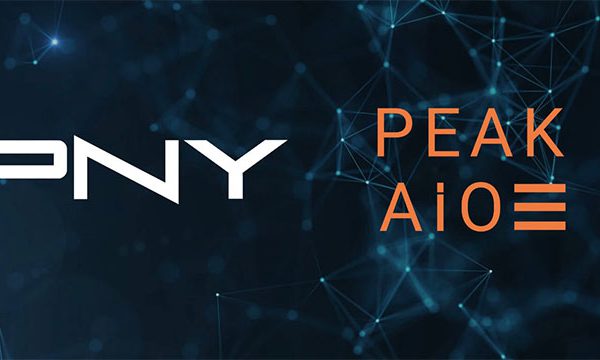NVIDIA® Quadro View™ to narzędzie do zarządzania pulpitami zaprojektowane przez firmę NVIDIA, aby pomóc kreatywnym profesjonalistom w łatwym zarządzaniu jedno- lub wielomonitorowymi obszarami roboczymi, zapewniając maksymalną elastyczność i kontrolę nad nieruchomością wyświetlacza oraz możliwość tworzenia wielu wirtualnych pulpitów zoptymalizowanych pod kątem określonych zadań. W niniejszym blogu omówimy proces instalacji Quadro View oraz korzyści płynące z wdrożenia Quadro View na stacjach roboczych wyposażonych w układy NVIDIA Quadro.
Jedną z korzyści płynących z wdrożenia profesjonalnej karty graficznej NVIDIA Quadro firmy PNY w stacji roboczej jest możliwość zasilania wielu monitorów o wysokiej rozdzielczości i stworzenia ogromnej cyfrowej przestrzeni roboczej.
Pojedyncza nowoczesna karta NVIDIA Quadro RTX™ może zasilać do czterech monitorów 5K (5120 x 2880 przy 60 Hz) lub nawet dwa monitory 8K (7680 x 4320 przy 60 Hz) jednocześnie, co daje niewiarygodną liczbę 66 milionów pikseli do Twojej dyspozycji. W rezultacie profesjonaliści mogą uruchamiać wiele programów jednocześnie, aby wdrożyć swój przepływ pracy. Pracownicy biurowi odnoszą korzyści z konfiguracji wieloekranowych, ponieważ mają cały zestaw narzędzi, takich jak Microsoft Office, przeglądarki internetowe, programy do przesyłania wiadomości i systemy telekonferencyjne otwarte jednocześnie i łatwo przełączają się między programami i zadaniami bez spowalniania.
Jednak ręczne zarządzanie wszystkimi tymi programami jest uciążliwe. Otwieranie programów jeden po drugim i przeciąganie każdego z nich w wybrane miejsce na pulpicie zabiera cenny czas twórczy każdego dnia. Współczesne cyfrowe życie wymaga od nas częstego przełączania się między przepływami pracy, co wymaga korzystania z różnych zestawów programów w ciągu dnia.
Korzystając z Quadro View, możesz zautomatyzować te powtarzalne czynności i skupić się na kreatywnych zadaniach, błyskawicznie przywołując ulubione układy pulpitu za pomocą prostych skrótów klawiszowych. Quadro View staje się cennym narzędziem, które pozwala zwolnić czas na skupienie się na swojej kreatywności i skoncentrowanie się na liście rzeczy do zrobienia.
Po zainstalowaniu Quadro View najprostszym sposobem uruchomienia programu jest kliknięcie prawym przyciskiem myszy na pulpicie i wybranie opcji Quadro View.
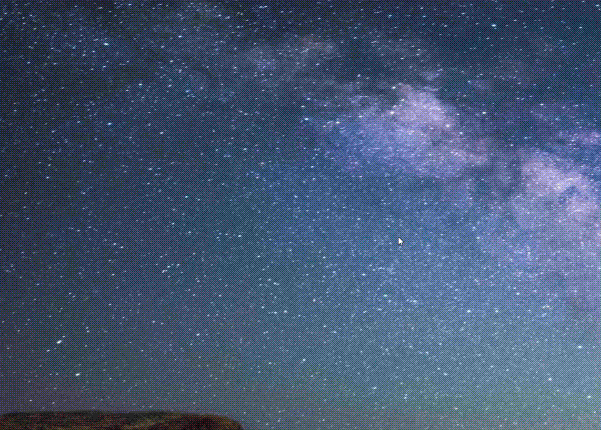
Alternatywnie, Quadro View można znaleźć w menu Start systemu Windows w folderze NVIDIA Corporation.
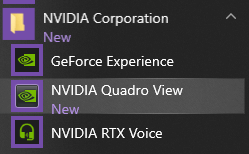
Jak Tworzyć a Niestandardowy Quadro Profil
Quadro View wykorzystuje potężny system siatki, umożliwiający tworzenie niestandardowych układów pulpitu dla poszczególnych wyświetlaczy lub wielu wyświetlaczy. Możesz wybrać jeden z domyślnych układów wymienionych na liście lub narysować własny, unikalny system siatki, klikając miejsca na pulpicie ekranu pod spodem.
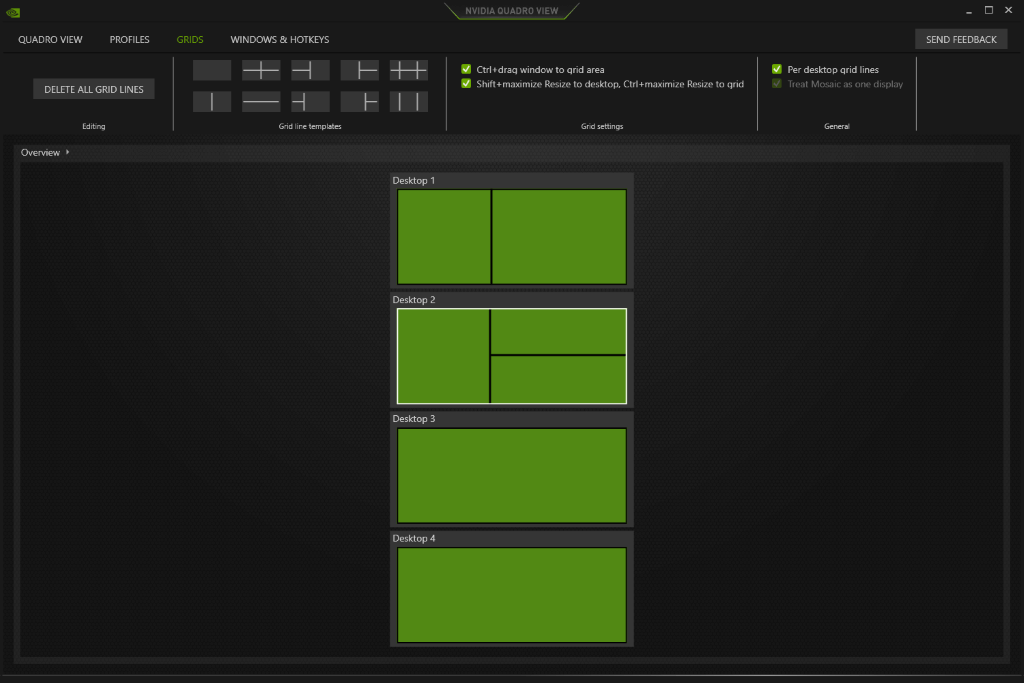
Korzystając z systemu siatki, można łatwo przyciągać programy do określonych miejsc na pulpicie, przytrzymując klawisz "CTRL" i używając myszy do przeciągania aplikacji w żądane miejsce. Po zakończeniu komponowania idealnego układu pulpitu, możesz zapisać układ jako profil Quadro View, aby mieć do niego szybki i łatwy dostęp w przyszłości.
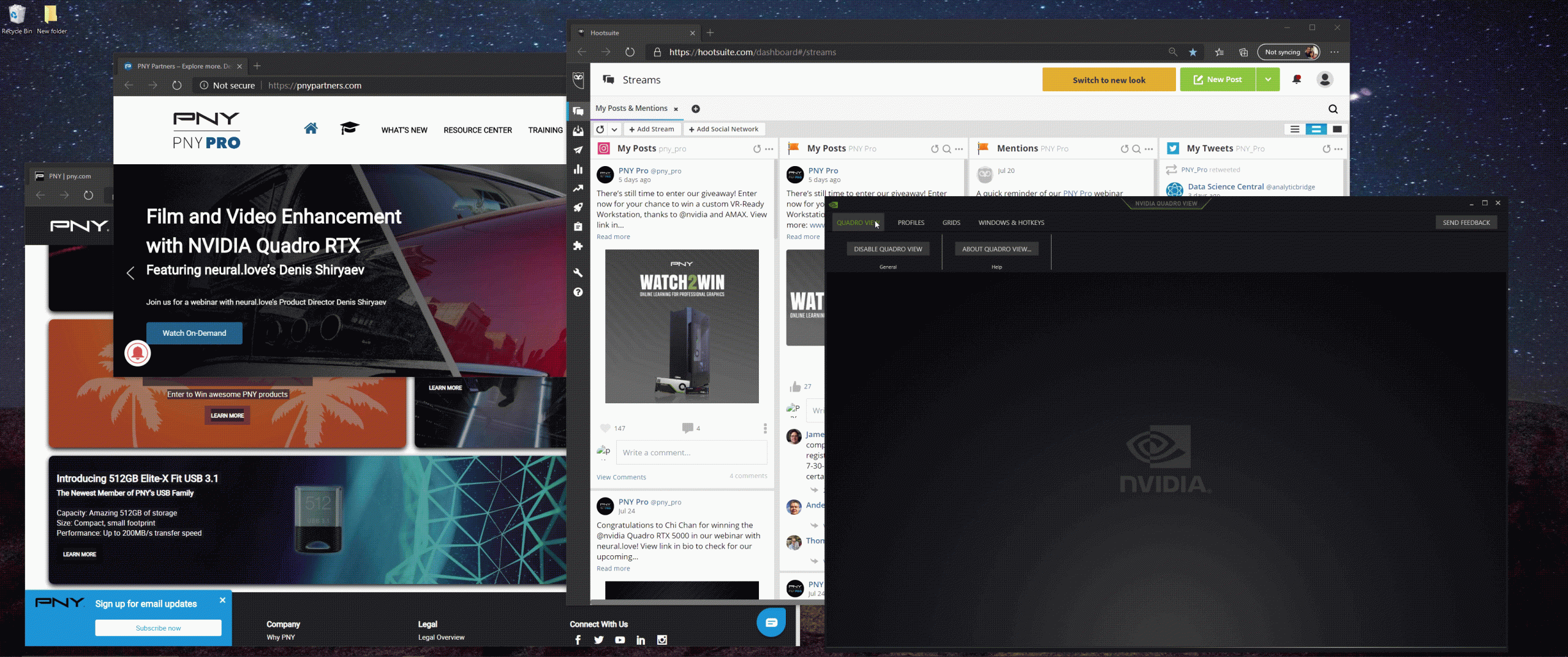
Aby w pełni wykorzystać Quadro View, można tworzyć różne profile dostosowane do różnych przepływów pracy.
W tym przykładzie utworzono osobne profile do zarządzania wiadomościami e-mail, zadaniami w mediach społecznościowych i do nauki modelowania 3D.
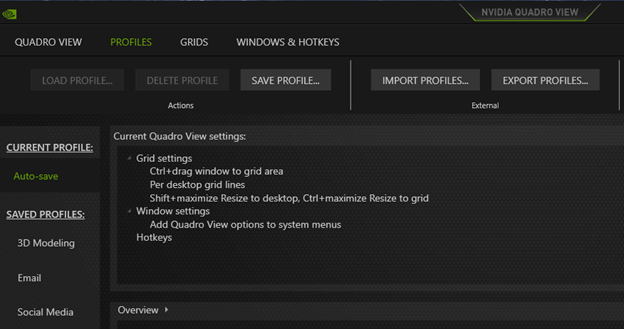
Przypisywanie skrótów klawiszowych do profili niestandardowych
W zakładce "Windows & Hotkeys" można przypisać określone skróty klawiszowe do każdego profilu Quadro View. Wybierając opcję "Załaduj profil...", można przypisać żądany skrót klawiszowy do profilu, a następnie po prostu wybrać OK.
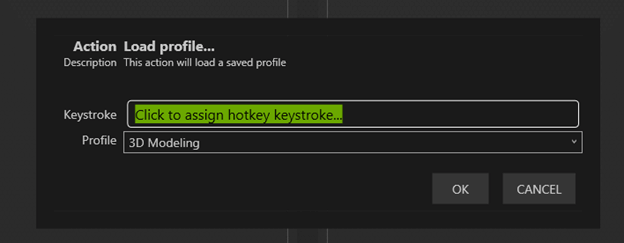
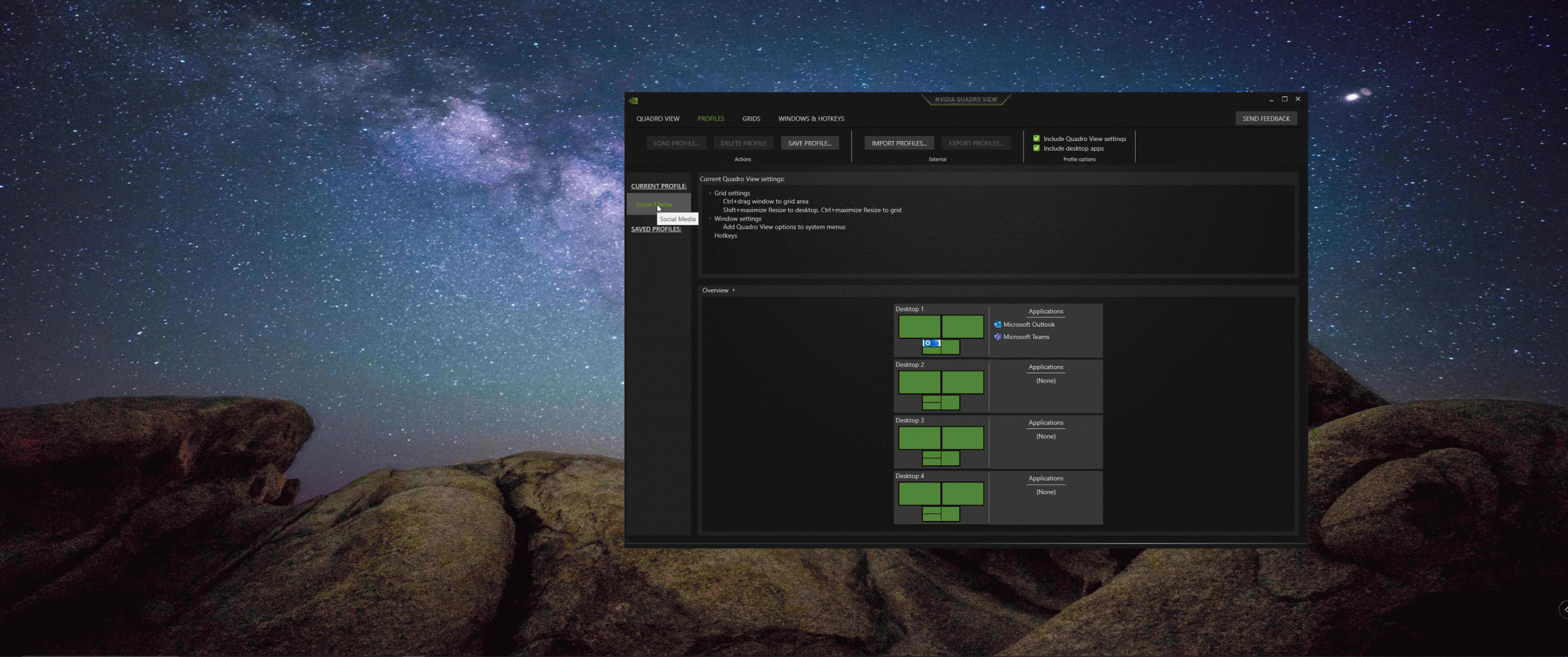
Używanie skrótów klawiszowych profilu
W tym momencie korzystanie z załadowanych profili Quadro View jest niezwykle proste - wystarczy nacisnąć klawisze skrótów klawiaturowych skonfigurowane dla danego profilu, a Quadro View automatycznie otworzy żądane programy i umieści je w przypisanych im pozycjach.